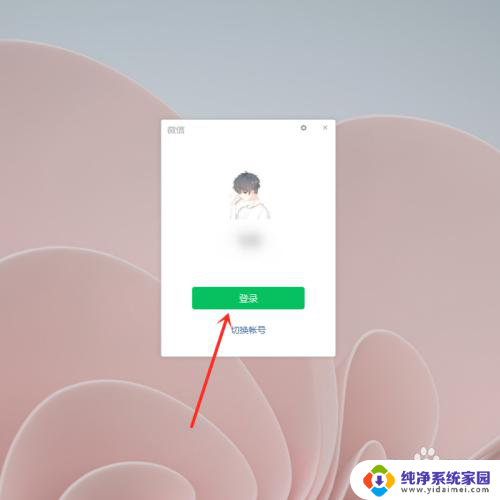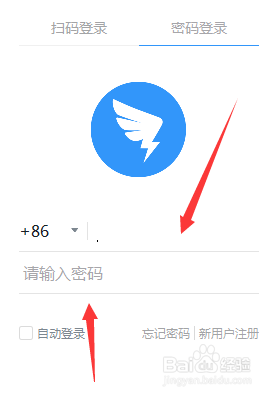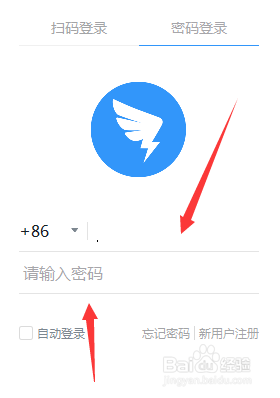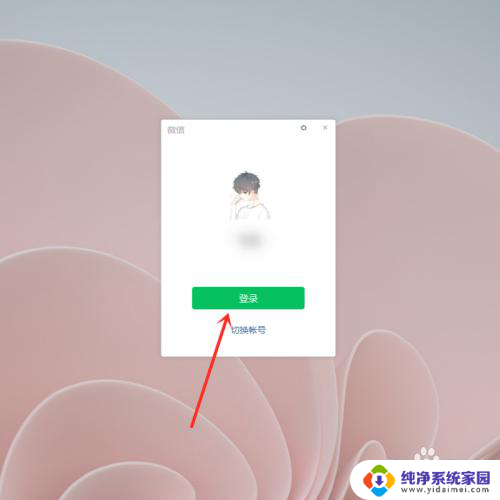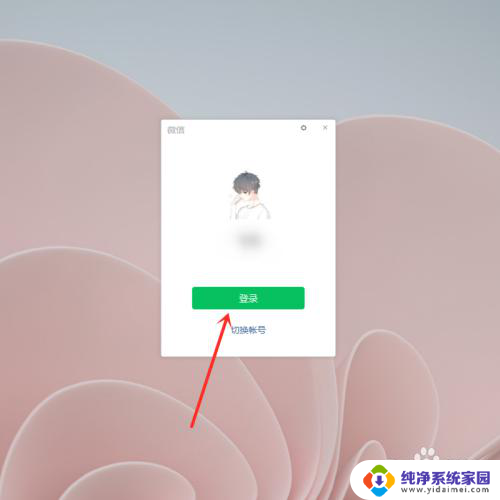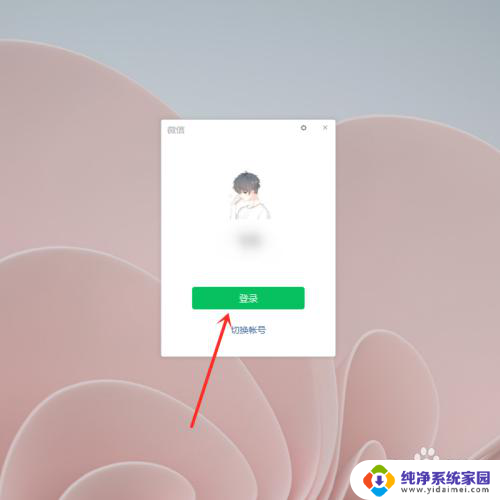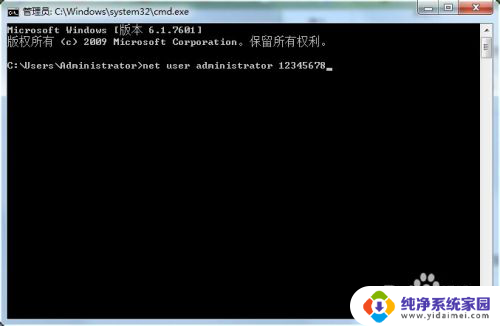电脑开机自动登录qq怎么设置 怎么设置QQ电脑版开机自动登录
更新时间:2023-08-29 12:50:08作者:yang
电脑开机自动登录qq怎么设置,在现代社交媒体的时代,QQ作为中国最常用的即时通讯工具之一,已经成为人们日常生活中必不可少的一部分,每次开机后都需要手动登录QQ,有时会显得有些繁琐。针对这个问题,我们可以通过设置来实现QQ电脑版开机自动登录的功能,让我们的使用体验更加便捷和高效。该如何设置电脑开机自动登录QQ呢?接下来我们将为大家详细介绍具体的设置方法。
操作方法:
1.打开电脑后再打开QQ,登录的时候打开【自动登录】,如图所示。
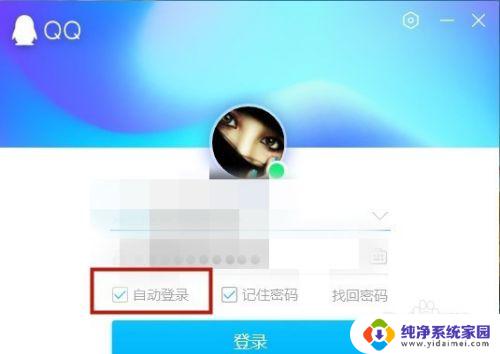
2.还有一种,先登录上QQ,再点击下面的【主菜单】,如图所示。
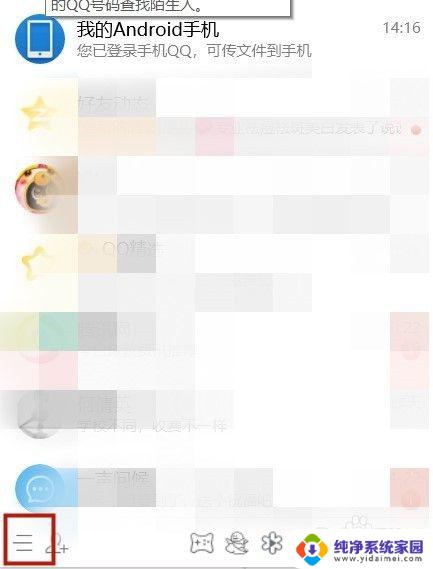
3.选择主菜单中的【设置】选项,如图所示。
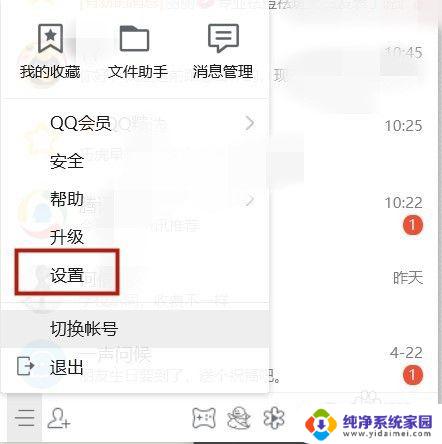
4.进来之后,就把第一选项【开机时自动启动QQ】打开,如图所示。
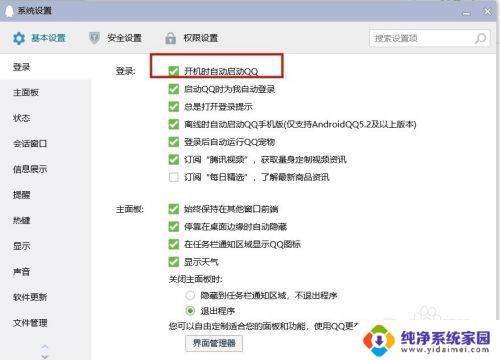
5.然后下次电脑开机时,他就会自动登录,如图所示。

6.如果想关闭此功能,最好是登录了去【设置】那里关掉。在登录页面很难关掉,如图所示。
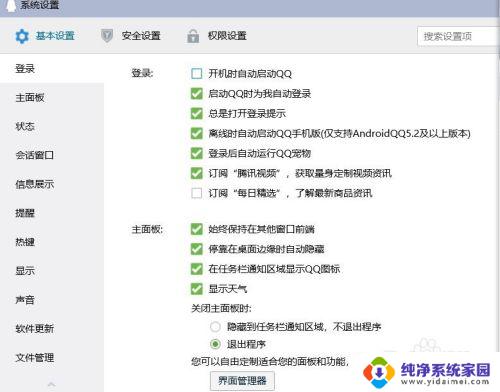
以上就是设置电脑开机自动登录 QQ 的全部内容,如果遇到此类问题,您可以按照本文提供的步骤进行解决,操作简单快速,一步到位。